- Блокировка сайтов на компьютере через браузер
- Chrome, Я.Браузер, Mozilla Firefox
- Internet Explorer
- Как заблокировать сайт через роутер?
- Заблокировать сайт через файл hosts
- Заблокировать доступ к сайту через специальное ПО
- Как ограничить доступ к сайту с помощью брандмауэр Windows 10?
- Как сделать блокировку с помощью функций родительского контроля в Windows 10?
Поиск информации в сети Интернет неразрывно связан с посещением большого числа сайтов. Некоторые из таких ресурсов могут быть вредны – при загрузке страниц появляется назойливая реклама. В отдельных случаях обманным путем загружается шпионский или вредоносный софт, парализующий работу компьютера. Работа в сети не доставит забот, если пользователь будет знать, как заблокировать сайт чтобы он не открывался в дальнейшем.
Блокировка сайтов на компьютере через браузер
Блокировка сайтов при помощи встроенных инструментов браузера возможна только в Internet Explorer. Для остальных браузеров предусматриваются специальные расширения. Найти их можно, например, в магазине Chrome по соответствующему запросу.
Chrome, Я.Браузер, Mozilla Firefox
Для Хром, Яндекс, Mozilla Firefox заблокировать сайт возможно с помощью расширения BlockSite. Пример рассмотрен на Яндекс браузере, в остальных программах действия выполняются аналогично. Необходимо перейти на сайт интернет-магазина Хром и ввести в поиске Блокировка сайтов.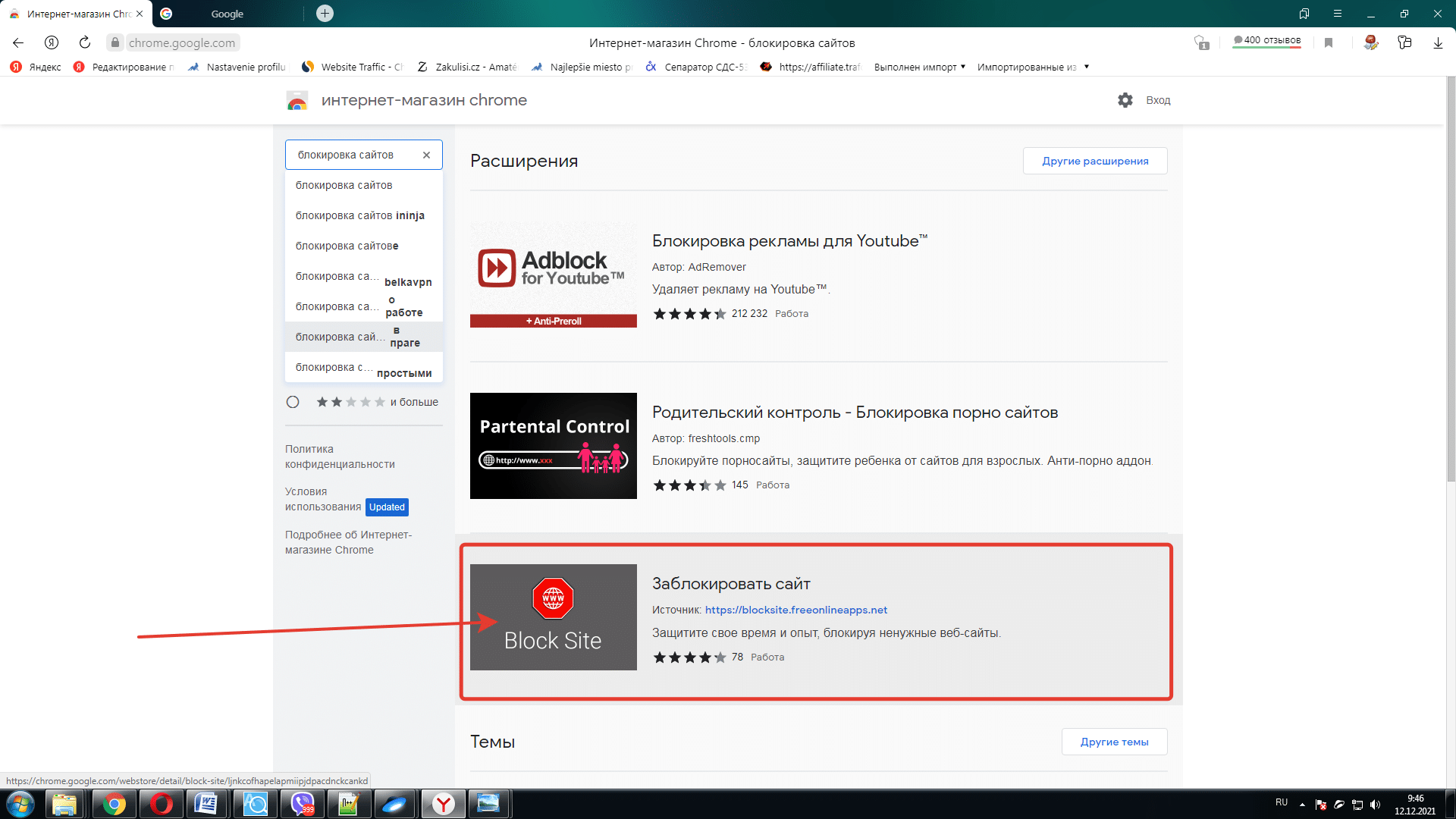
Интересующее расширение бесплатное, нажимаем Установить. Появится всплывающее окно с предложением установки – разрешить. После этого расширение готово к использованию.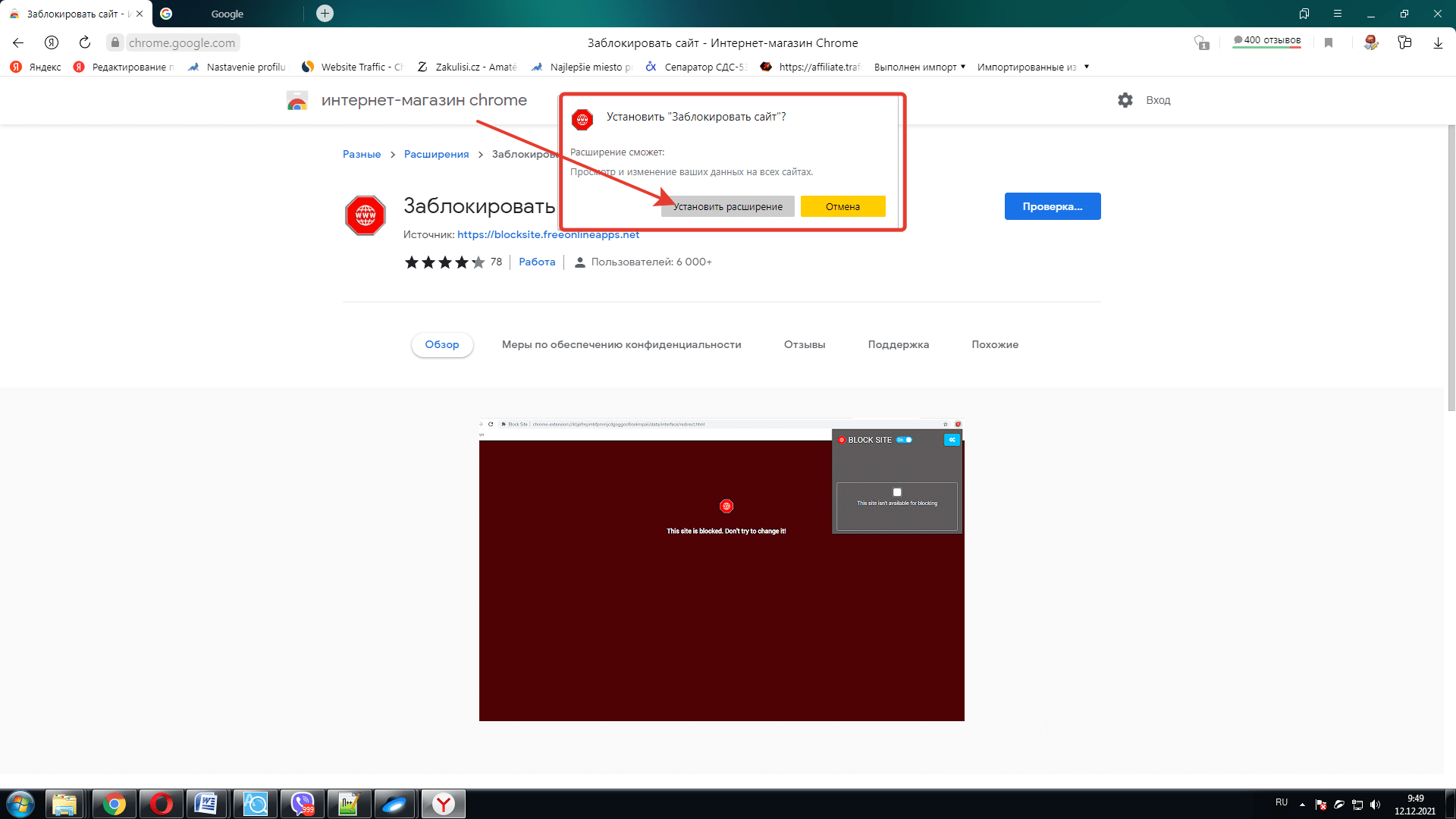
Пользоваться очень просто. Когда взрослый или ребенок попал на нежелательный ему сайт, необходимо нажать на значок расширения в верхнем правом углу окна браузера и заблокировать текущий сайт на компьютере.
После этого сайт заблокирован и при попытке перехода с компьютера появится уведомление о блокировке. Разблокировать ресурс можно в расширении, там же имеется список заблокированных ссылок.
Internet Explorer
Многие пользователи продолжают использовать в работе данный браузер. В нем существует встроенный инструмент, чтобы заблокировать сайт. Для этого нужно перейти в меню “Сервис“- “Свойства обозревателя“.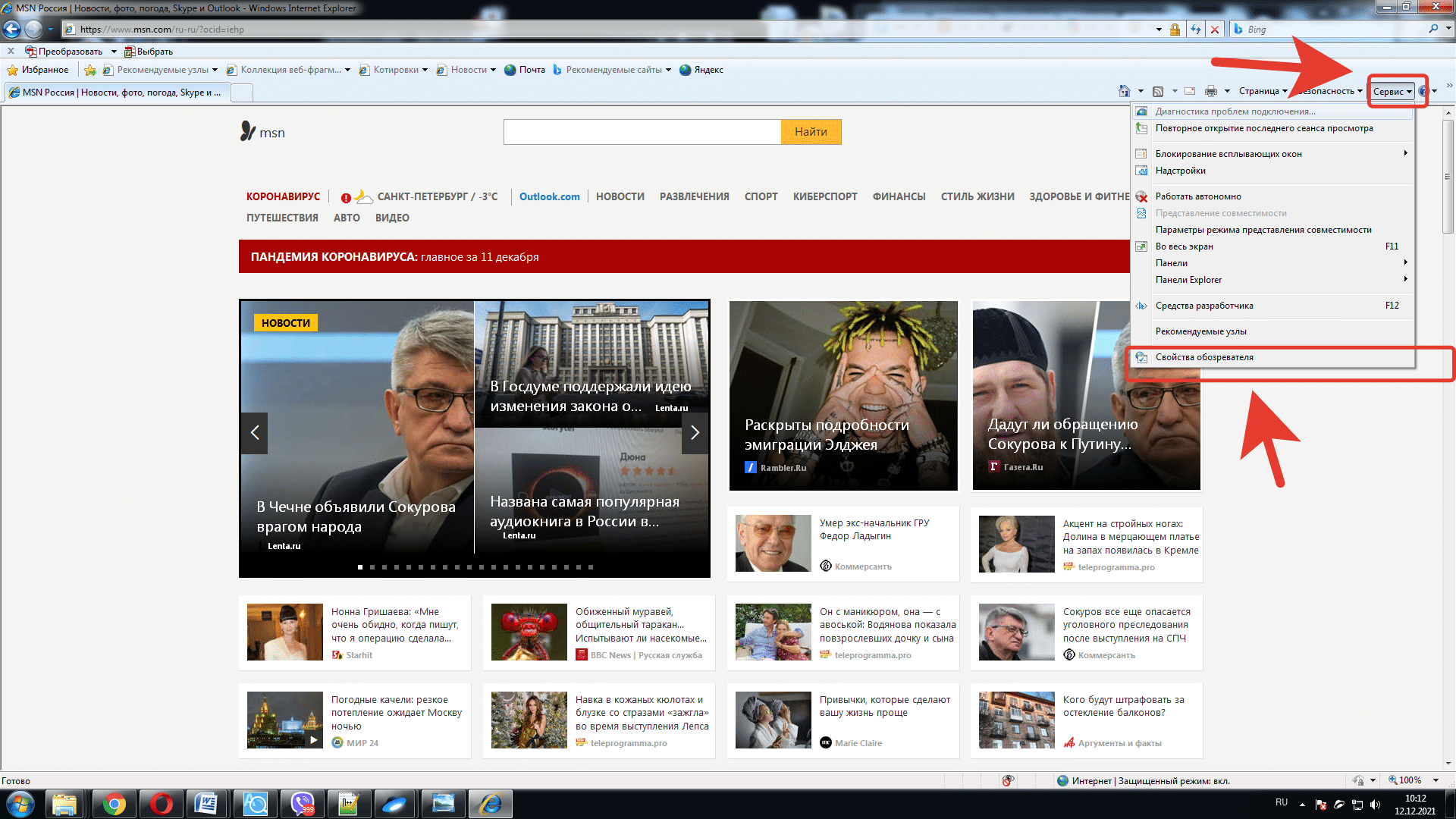
В открывшемся окне на вкладке “Содержание” необходимо включить ограничение доступа.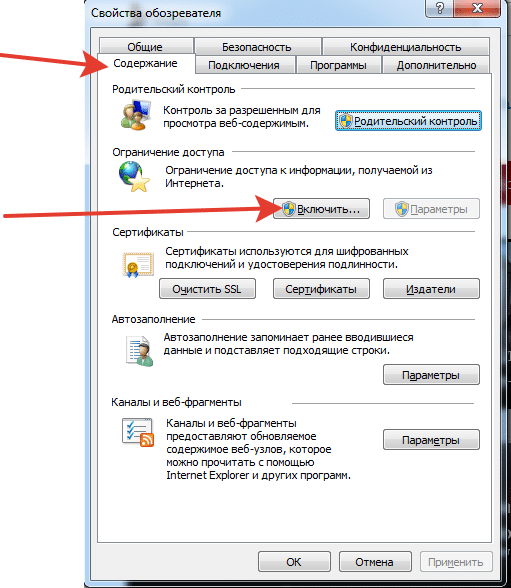
В разделе “Разрешенные узлы” вводится ссылка (например, ok.ru). Кнопка “Никогда ” означает запретить доступ и просмотр содержимого данного сайта. Дополнительно браузер может запросить пароль для данной операции – в этом случае запрет на просмотр ok.ru может только пользователь, который производил блокирование.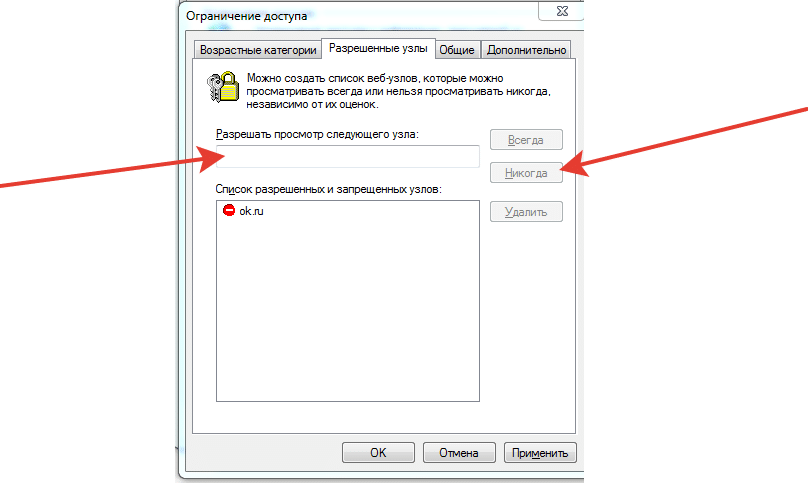
Как заблокировать сайт через роутер?
Многие роутеры позволяют выполнить ограничение доступа через настройки устройства. Особенности у каждой модели отличаются, но алгоритм доступа к сайтам общий. Для роутера mikrotik понадобится дополнительно утилита winbox, заменяющая веб интерфейс устройства. Закрываем вход на сайт irk.ru. Для других маршрутизаторов доступ осуществляется через ввод ip устройства в браузере.
В окне winbox вводим ip адрес роутера, имя и пароль. Жмем connect.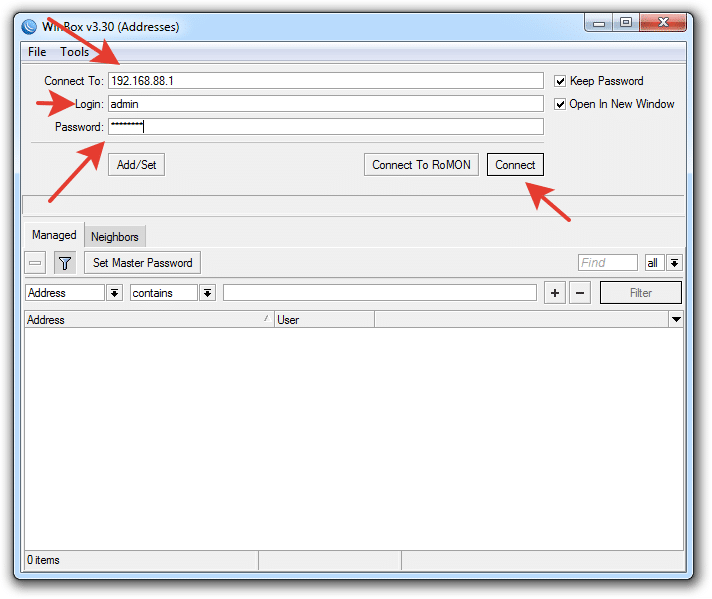
Произошло подключение к роутеру. В разделе IP выбираем Firewall. В ней нас интересует вкладка Addres List.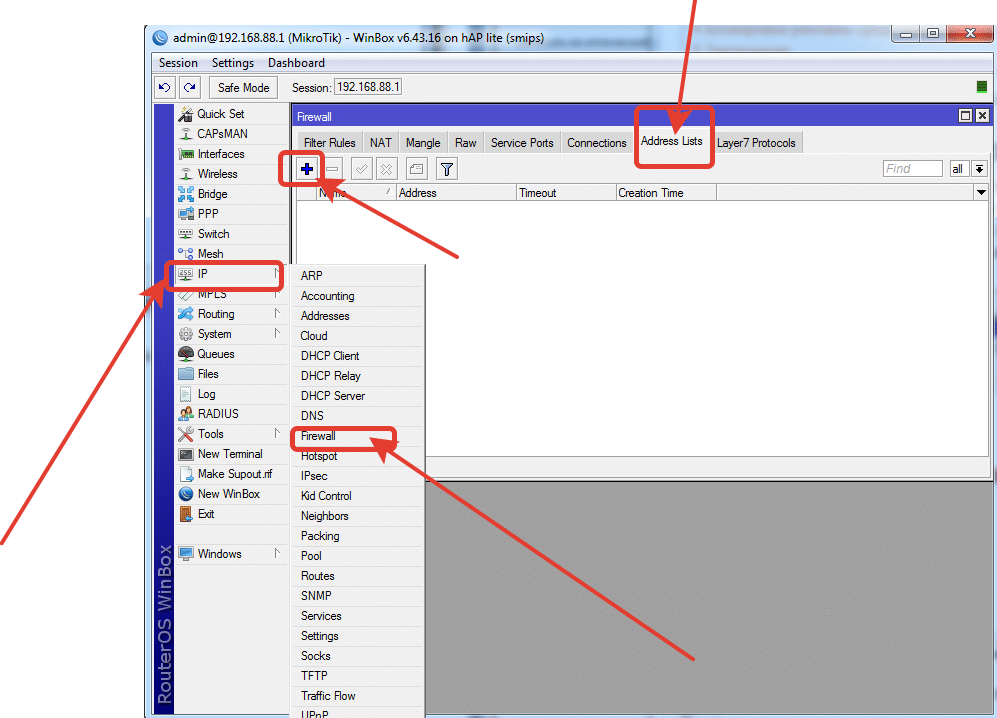
После нажатия на + создается новый список, чтобы заблокировать сайты.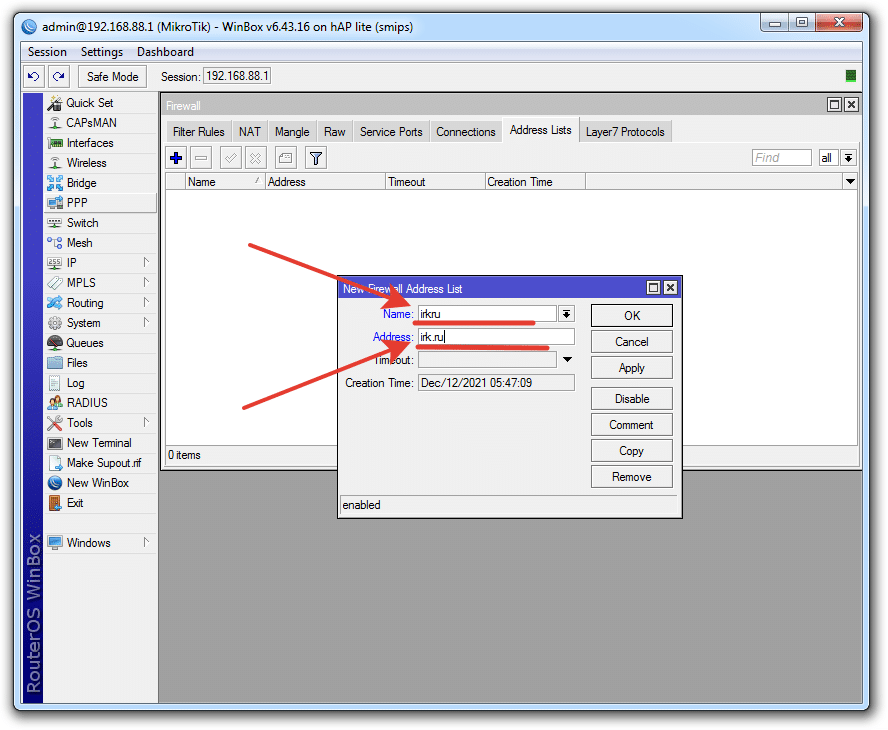
Заполнить нужно 2 строки:
- Name – наименование списка, может быть каким угодно.
- Address – адрес блокируемого сайта. Формат может быть представлен ip адресом или доменом.
После внесения списка с конкретным адресом автоматически добавляются ip адреса, которые будут блокироваться на роутере.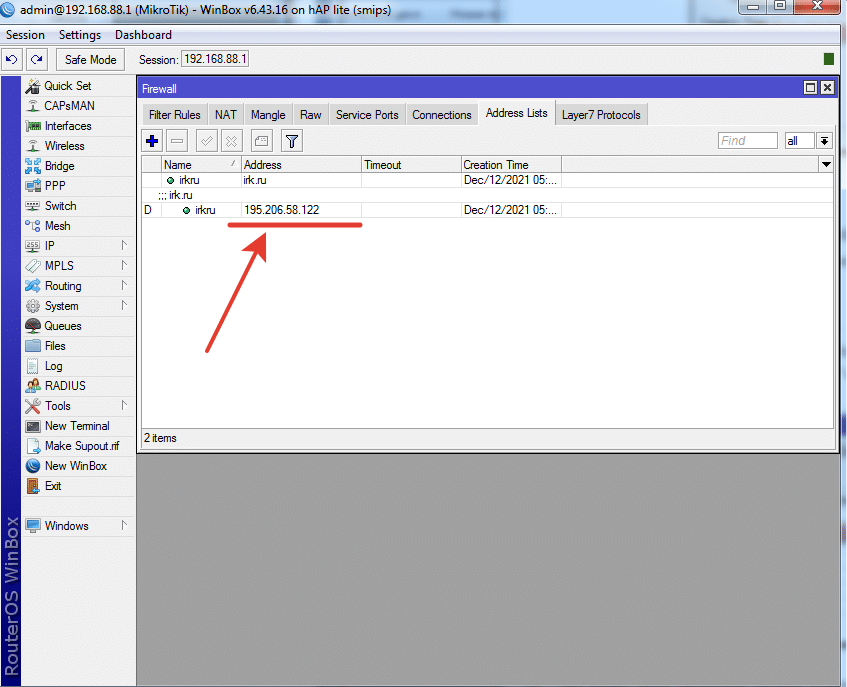
Если доменных имен у сайта несколько, то ip могут отличаться. В таком случае придется добавить в список все запрещенные доменные имена. Далее можно настроить правило блокировки на основе созданного списка irkru. В этом поможет вкладка Filter Rules. В ней добавляется новое правило.
Подробнее по пунктам:
- Chain – forward. Цепь для транзитных пакетов, идущих через роутер. Включается и то, что идет из локальной сети.
- Src.Address – адрес, для которого ресурс заблокирован. Если блокируется для всех, то поле просто не заполняется.
- Protocol – tcp. Без указания протокола режим блокирования будет работать, но чем точнее настройка, тем лучше в каждом отдельном случае.
На вкладке Advanced указывается список, созданный ранее, то есть irkru.
На вкладке Action происходит отбрасывание обозначенных пакетов. Ответ отправляется в ошибку icmp. На время проверки правильности блокировки поможет галочка log – лог покажет все отработанные правила по указанному адресу.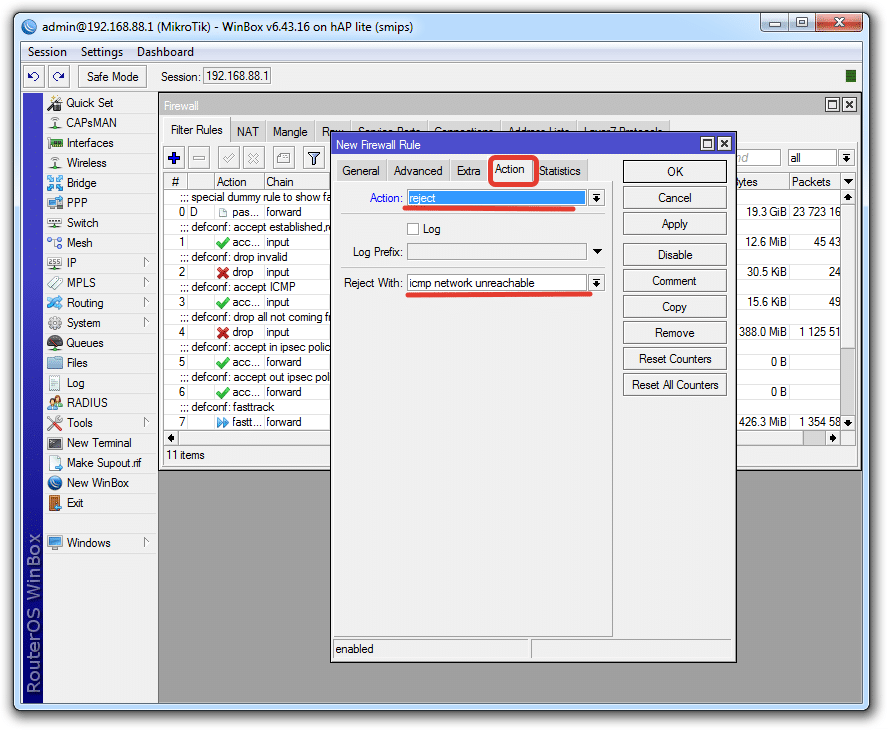
На этом настройка блокировки ресурса закончена. После сохранения правило начинает действовать и сайт перестает открываться в любом браузере на устройствах, подключенных к данному роутеру фирмы mikrotik.
Таким блокировщиком удобно пользоваться для запрета ресурса на всех устройствах в сети роутера.
Заблокировать сайт через файл hosts
Все компьютеры с операционной системой Windows позволяют отключить просмотр сайта при помощи файла hosts. Адрес расположения данного файла – C:\Windows\System32\drivers\etc\. Файл запрещает системе обращения по указанным адресам.
Порядок действий:
- Копируем адрес и вставляем в поиск через кнопку Пуск, подтверждаем кнопкой “Enter”.
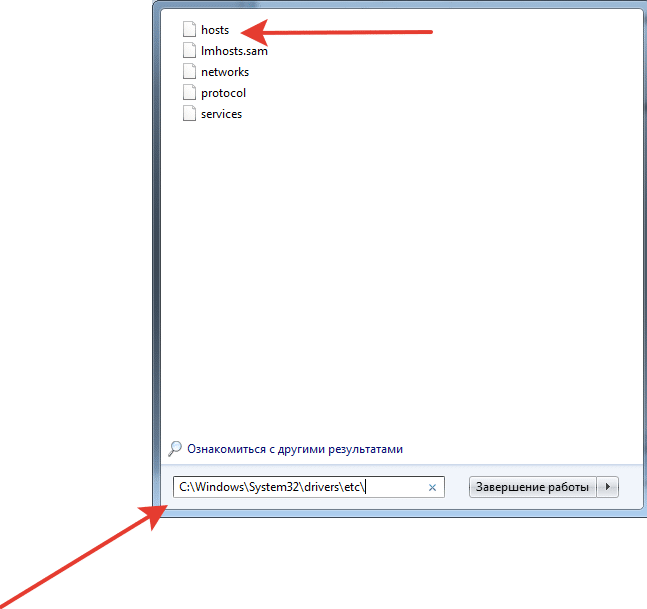
- Указанный файл копируется на рабочий стол.
Редактирование по адресу изначального нахождения не удастся – система запретит это сделать.
Открывается файл обыкновенным текстовым редактором Windows, удобно использовать блокнот от имени администратора.
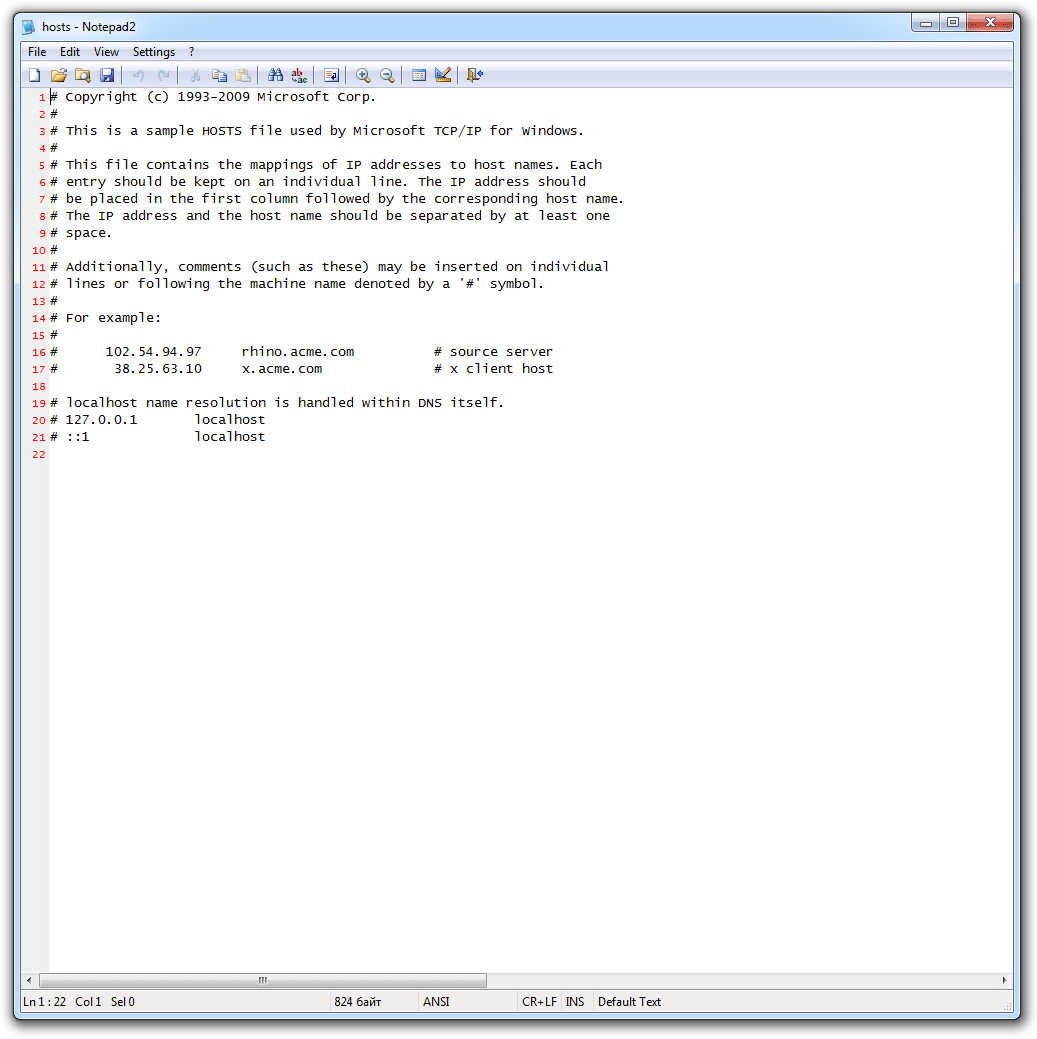
В конце файла, в hosts, дописываются строки, которые помогут заблокировать интересующие сайты на данном компьютере.
Формат вносимой информации: 127.0.0.1 site.ru. 127.0.0.1 – это локальный хост, а site – адрес сайта, который нужно забанить на конкретном устройстве. Чтобы заблокировать доступ в соцсеть Одноклассники строка будет иметь вид 127.0.0.1 ok.ru.
Для блокировки нескольких ресурсов нужно дописывать новую строчку для каждого сайта. После этого файл hosts сохраняется, копируется и вставляется назад с заменой по прежнему адресу – C:\Windows\System32\drivers\etc\.
Заблокировать доступ к сайту через специальное ПО
Программа для блокировки сайтов и приложений Cold Turkey предназначена для установки на компьютер по бесплатной и платной лицензии. Софт позволяет заблокировать по времени сайты для взрослых, ресурсы с опасной для детей информацией. Чтобы установить программу, необходимо скачать установочный пакет на сайте разработчика.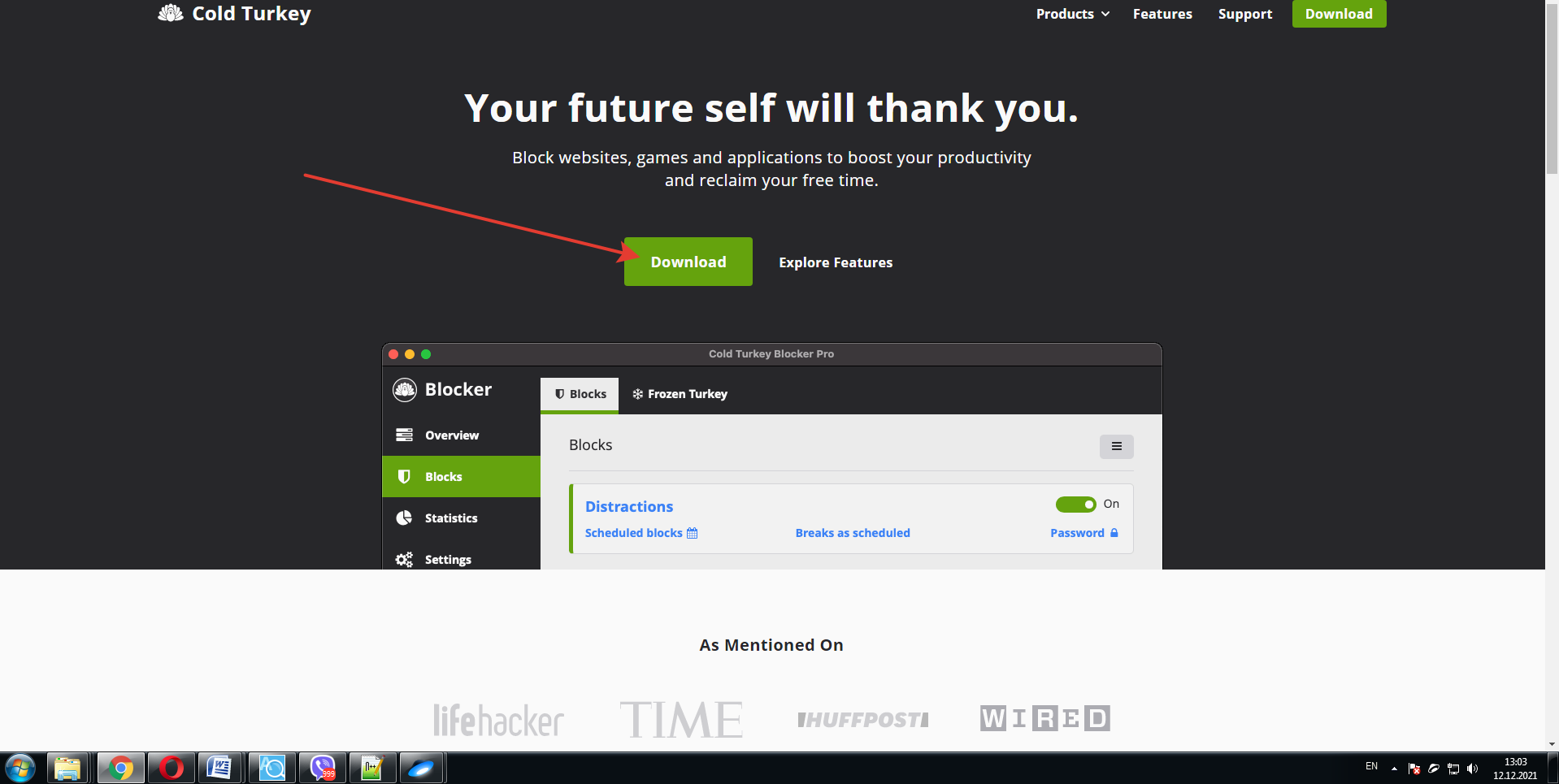
Программа устанавливается как обычный софт, дается пользовательское соглашение на применение на ПК.
В самой программе все интуитивно понятно. Выбираем, что будем блокировать – сайты или приложения. Да, можно запретить использовать игры, определенные программы, чтобы пользователь не мог ими воспользоваться.
Блокировки можно производить по временным интервалам. Все очень удобно. В платной версии программы добавляются расширенные настройки в ограничении ресурсов.
Как ограничить доступ к сайту с помощью брандмауэр Windows 10?
Для блокировки сайтов с помощью брандмауэра Windows 10 (как и на Windows7) необходимо внести ip-адрес нежелательного сайта в правило исходящих запросов с ПК. Как узнать такой адрес?
Самый простой способ – ввести доменное имя сайта в форму на ресурсе https://ip-calculator.ru/siteip/. Будет выдан точный адрес и иная сопутствующая информация по конкретному ресурсу.
 Когда адрес установлен, можно создавать правило для блокировки. В панели управления меню Пуск через поиск находим Брандмауэр.
Когда адрес установлен, можно создавать правило для блокировки. В панели управления меню Пуск через поиск находим Брандмауэр.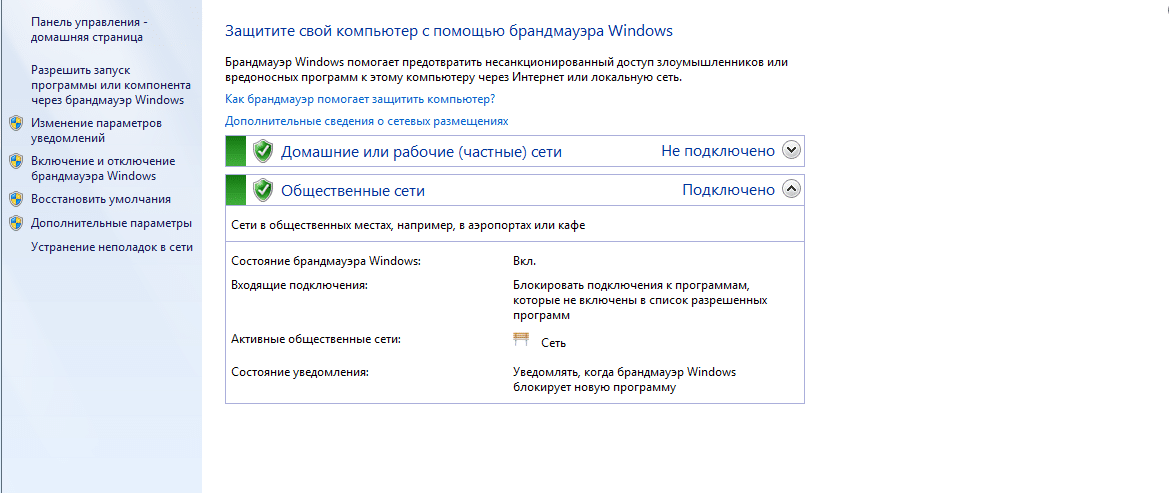
В пункте “Дополнительные параметры” выбираем Правила для исходящего подключения – Создать правило.
Выбор – настраиваемые правила. Жмем далее. В разделе область указываемые полученный ip-адрес сайта.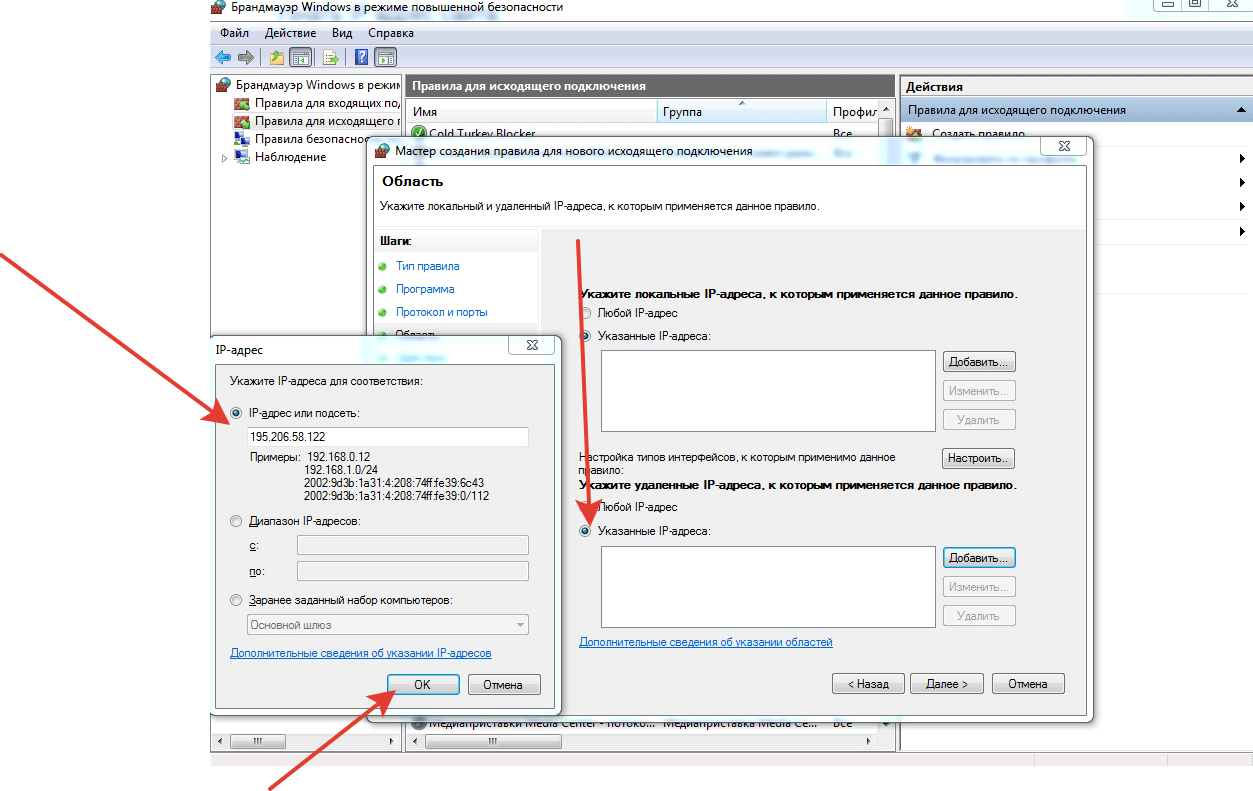
В примере – ip-адрес irk.ru. Далее остается только произвести блокировку – для частной и общественной сети. Вкладка действие, пункт – Блокировать подключение. Вкладка профиль – все галочки, доменный, частный, публичный.
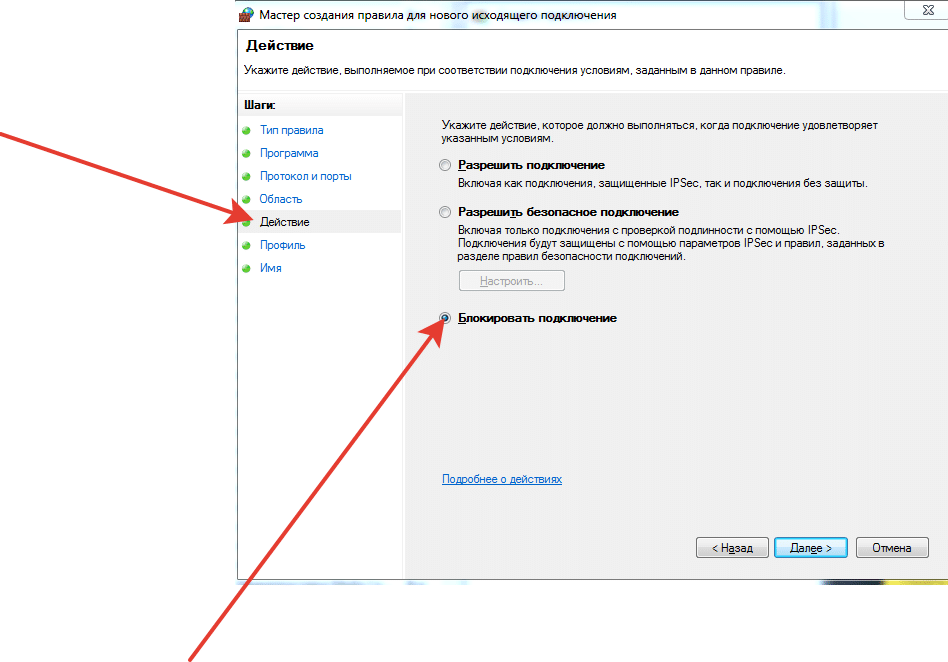
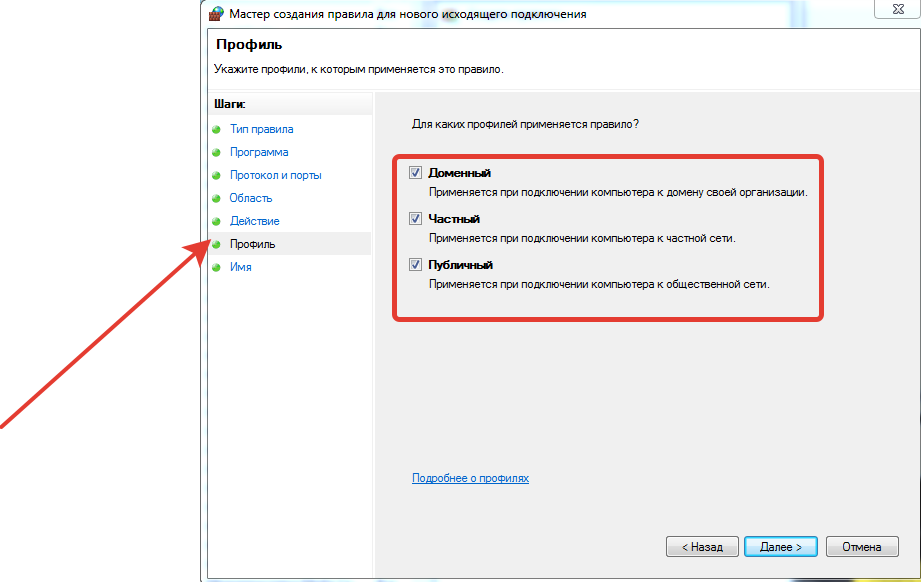
Во вкладке Имя указывается наименование блокируемого ресурса – это необходимо, если планируется ограничивать доступ к несколько адресов. Можно без проблем заблокировать любое число сайтов.
После нажатия на кнопку «Готово» в списке правил для исходящих подключений отображается вновь созданный элемент.
Если протянуть бегунок вправо, то можно увидеть, что все настроено верно – об этом будет свидетельствовать отметка «Да» в графе включено.
Готовые правила можно включать и отключать по необходимости. Дополнительными настройками созданное правило может ограничить доступ к сайтам и быть задействовано на всех, включая администратора ПК, либо только на гостей и пользователей. Функционал брандмауэра не ограниченный и опций очень много, настройка очень деликатная.
Как сделать блокировку с помощью функций родительского контроля в Windows 10?
Функция родительского контроля позволяет создать детям безопасный сегмент сети, заблокировав определенные ресурсы. Возможно закрыть доступ к большей части сайтов, заблокировать соцсети, оставив только полезные видеохостинги, образовательные порталы.
В Windows 10 процесс создания безопасного интернета для ребенка состоит из следующих шагов, определим последовательность:
Создание детского учетного профиля. При помощи контекстного меню Пуск с комбинацией клавиш Win+Xпроизводится выбор пункта Параметры.
В нем выбирается раздел – «Учетные записи».
В учетных записях есть раздел «Семья и другие пользователи», в правой части выбираем и нажимаем пункт – «Добавить члена семьи».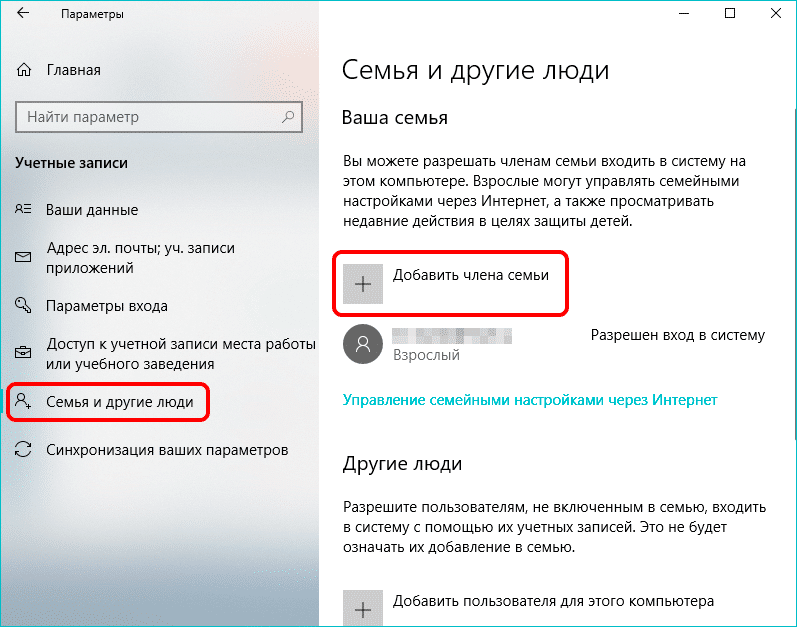
Из предложенного списка понадобится пункт «Добавить учетную запись ребенка». Для системы нужно указать адрес электронной почты. Есть два пути на этом этапе.
Если у ребенка имеется емэйл, вводим его и нажимаем далее.
Нужно подтвердить добавление пользователя в семью и на устройство. На почту придет приглашение – родительский контроль будет активирован сразу по его принятию. Так как учетный профиль уже создан, можно приступать к настройке. Если же почты у ребенка нет, порядок действий такой. Нажимаем на соответствующую запись.
Система предложит создать почту, потребуется ввести личную информацию. Электронный ящик нужен для оповещений, восстановления доступа, поэтому лучше указать все необходимые данные. И нажать Далее.
Система защиты данных Майкрософт позволяет обезопасить пользователей от утери данных в профиле путем подтверждения номера телефона. Он может потребоваться для восстановления доступа. Указывается реальный телефон.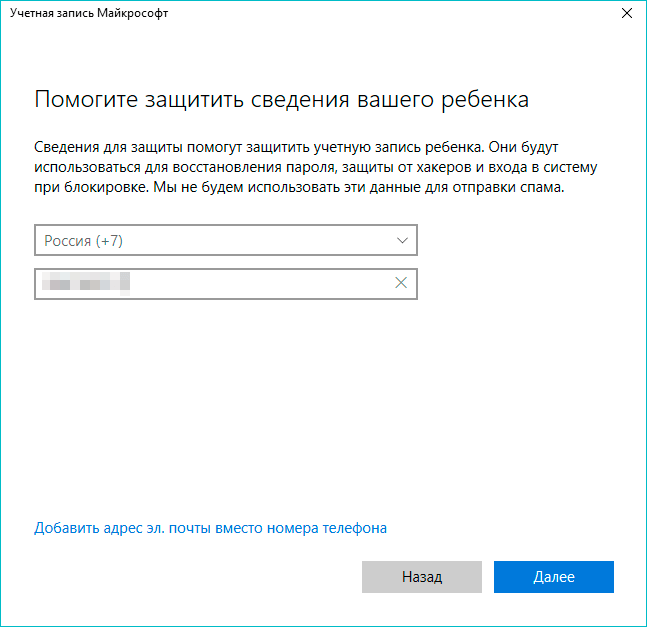
Далее появится еще одно окно, предлагающее согласиться с рекламными рассылками от Майкрософт. Галочку можно не ставить, пропустив шаг и просто нажать далее. После этого учетная запись для ребенка считается созданной, можно переходить непосредственно к настройкам.
Для указания настроек пользователь должен быть в системе под учетной записью ребенка, созданной на предыдущих шагах. В ранее посещенном разделе «Семья и другие люди» выбрать «Управление семейными настройками через Интернет».
Для входа в учетную запись на сайте понадобятся логин и пароль.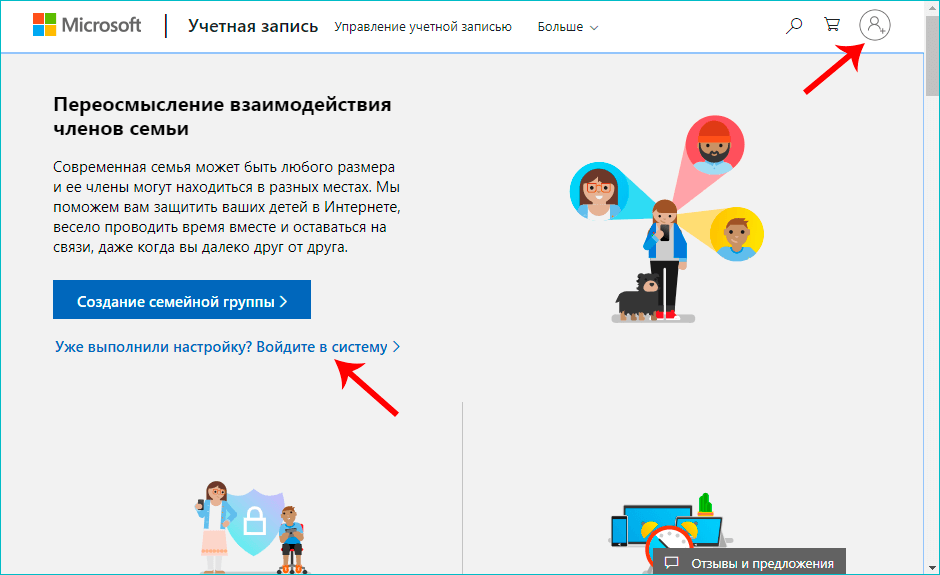
Уже на сайте производится клик по элементу Аккаунт ребенка.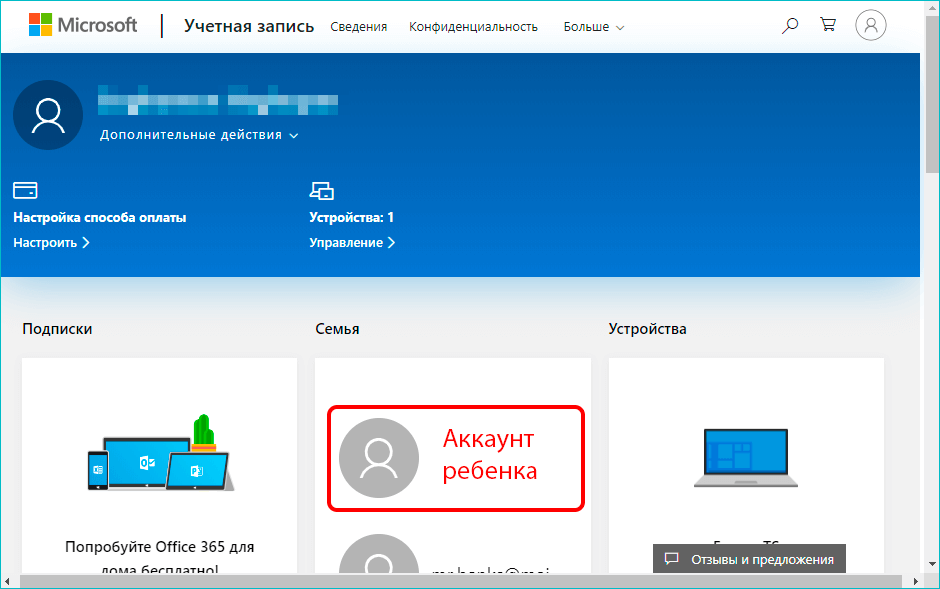
В окне с настройками можно увидеть все необходимы настройки: недавние действия, время использования, ограничение на информацию (содержимое).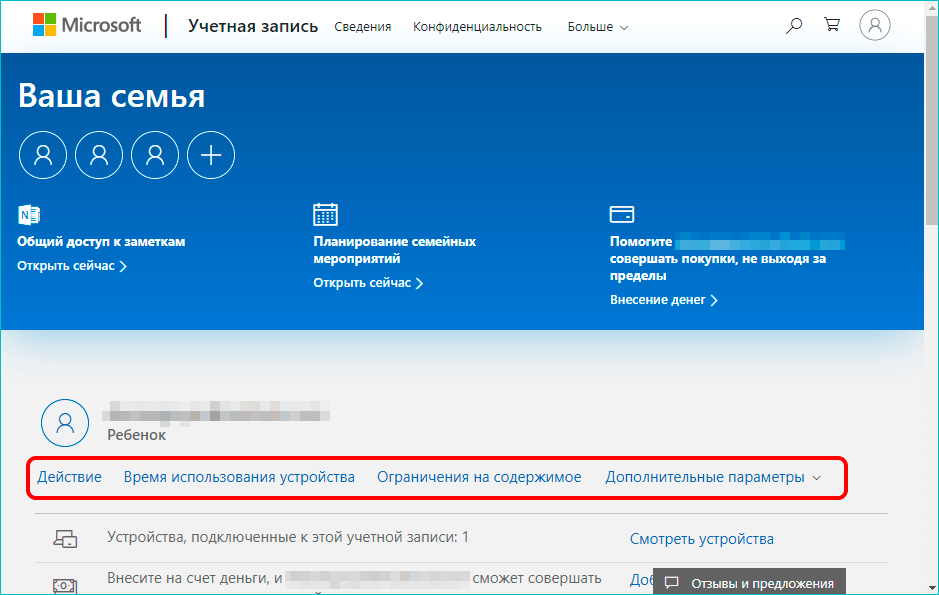
Для времени использования можно указать промежутки по дням.
Ограничение по содержимому включает не только блокирование «взрослой» информации (детские покупки с разрешения взрослого члена семьи), но и отключение нежелательных приложений, игр.
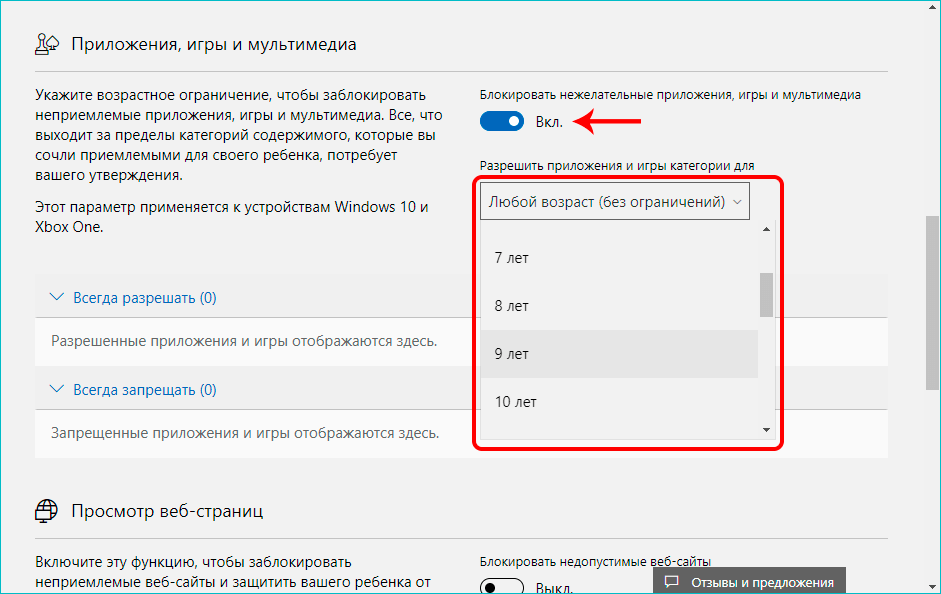
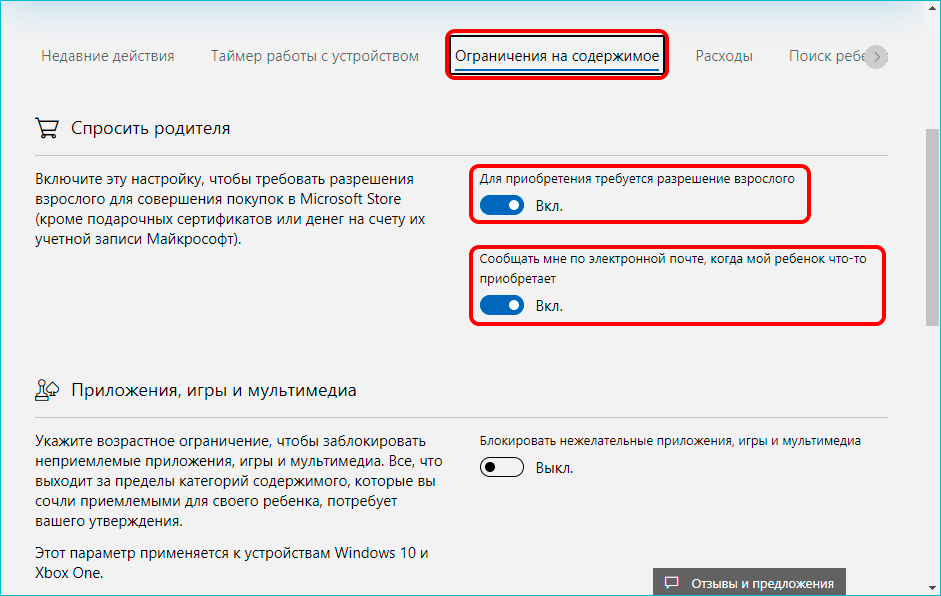
Самое главное – блокиратор нежелательных сайтов. Либо посещение только определенного списка ресурсов, указанных родителями – все нужные сайты родители добавляют самостоятельно.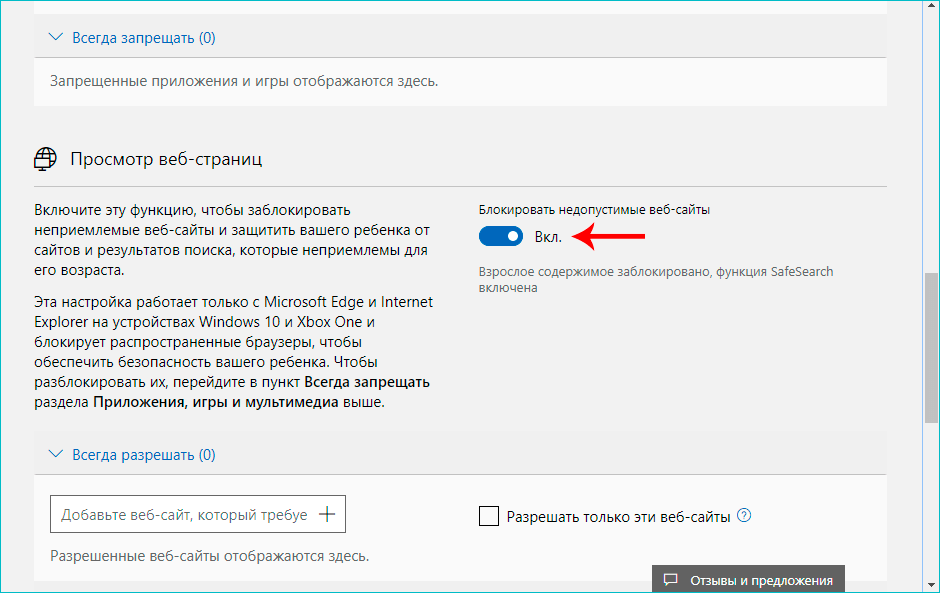
Так же существуют опции контроля расходов ребенка и пополнения его электронного кошелька. Есть фишка – поиск ребенка на карте. Опция доступна если в устройствах будет учитываться мобильный гаджет с возможностью геолокации.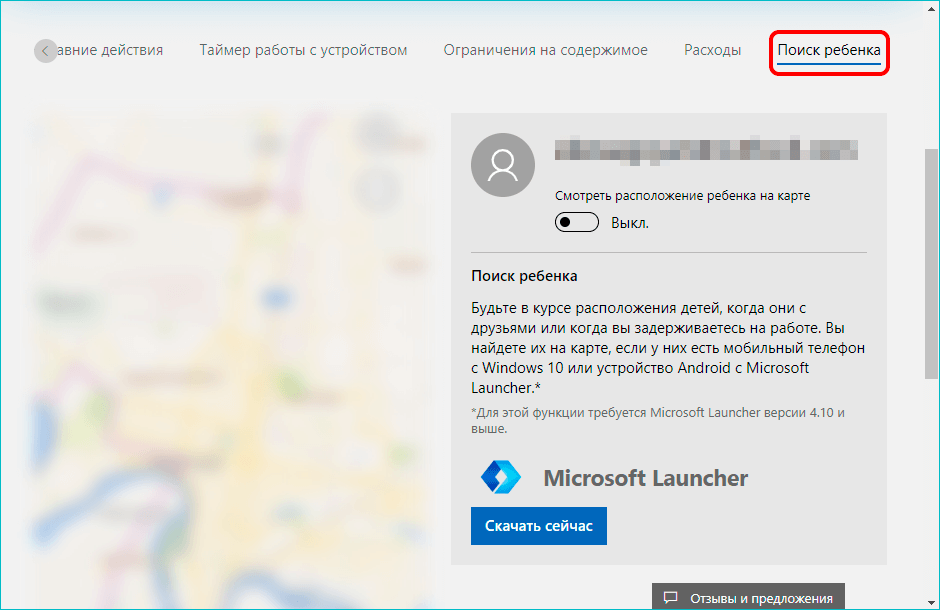
Можно получать сообщения о действиях ребенка в сети. Достаточно указать данную опцию в настройках. Это позволяет отследить обращения к нежелательным сайтам.
Родительский контроль в десятке реализован очень продуманно и всенаправленно. Нежелательный контент отсекается на 100%. Для заботливых родителей это идеальный инструмент формирования безопасного интернета, позволяет закрыть доступ к вредным материалам, устанавливать время использования сети ребенком.
Блокировать проблемные сайты нужно и это легко сделать. С этими простыми шагами хорошей информацией в интернете станет пользоваться еще проще.


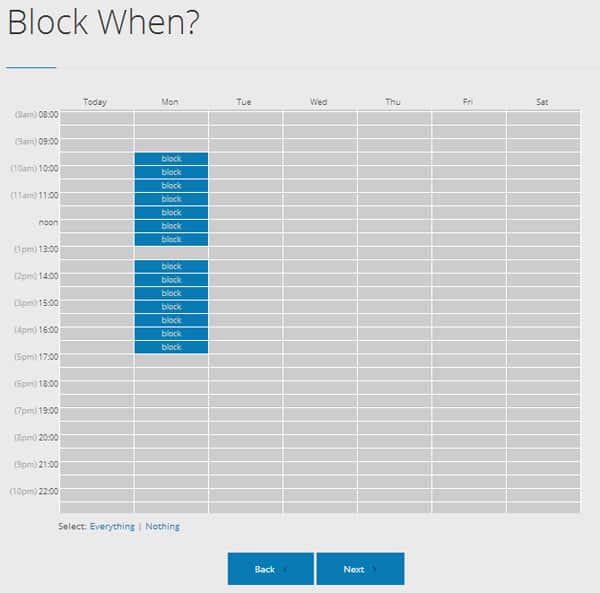


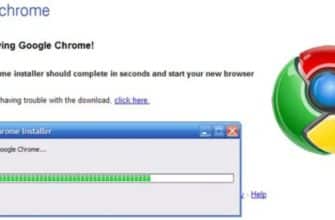







Блокировала сайты от детей, чтобы не переходили на ненужные страницы. Пользуют Яндексом поэтому использовала BlockSite. Всё установила и заработало. Посидела немного, вникла что-как и разобралась. Всё-таки здорово, что помимо описания прикреплены ещё и картинки, чтобы точно разобраться. Пару кликов и дети занимаются за компьютером спокойно для моей души.
Работаю сетевиком, на работе столкнулась с проблемой – некоторые сотрудники активно пользуются социальными сетями в рабочее время. Благо приобрели Mikrotik в серверную, опираясь на статью запретила адреса нежелательных сайтов, пусть теперь сотрудники занимаются работой)) А наличие скриншотов в статье значительно повышает понимание того, что и как нужно сделать)